-
u盘中毒了怎么办,小编告诉你修复u盘中毒
- 2017-11-17 18:58:55 来源:windows10系统之家 作者:爱win10
如果我们在使用U盘时不幸遇到U盘中毒了该怎么办呢?虽然格式化可以清除病毒,但是我们的那些文件也会丢失,有没有既可以清理病毒,又可以不让U盘里面的数据丢失的方法呢?有,下面,小编就来跟大家说说u盘中毒了的解决方法。
U盘,作为一个不断和电脑接触交换的平台,必须不同接触的电脑,这样感染病毒的几率也越来越大,如果,在使用的过程不幸遇到U盘中毒的话,我们只能够想办法解决病毒了,因为U盘一般都储存着我们需要的重要文件,下面,小编就将解决u盘中毒的办法分享给大家。
u盘中毒了怎么办
点击“开始”,在弹出的菜单中选择“运行”
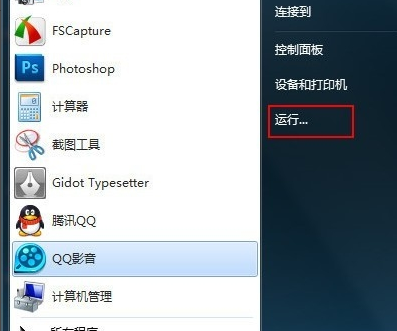
中毒系统软件图解1
输入“notepad”指令,点击“确定”按钮可以新建一个记事本
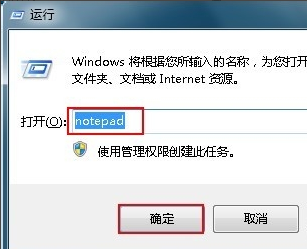
移动存储设备系统软件图解2
在弹出的记事本中,将下面的代码复制进去
for/f"delims=?"%%ain('dir/a/b')doattrib-a-s-h-r"%%a"
@echooff
pause>nul
exit
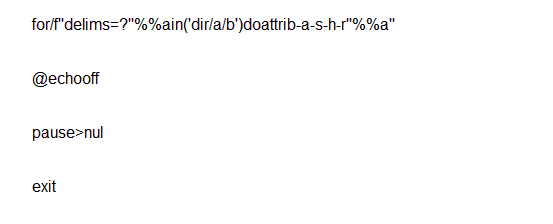
u盘中毒系统软件图解3
代码复制进去后,点击左上角的“文件”,然后点击“另存为”
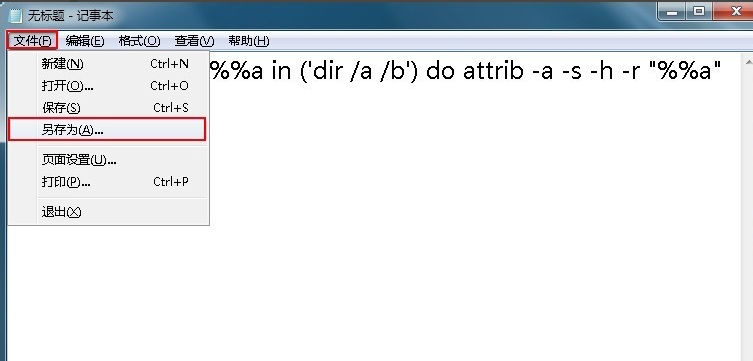
u盘中毒系统软件图解4
将记事本保存在桌面上,将文件名称改为“病毒隐藏文件夹.cmd”,保存类型改为“所有文件(*.*)”,最后点击“保存”按钮
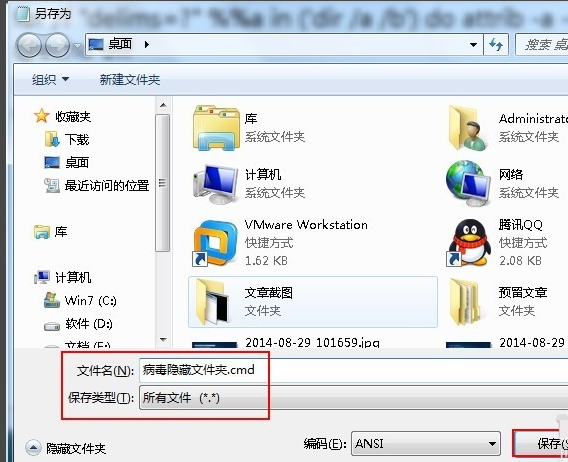
中毒系统软件图解5
再将桌面上的“病毒隐藏文件夹.cmd”文件拷贝到u盘里面,并且双击它
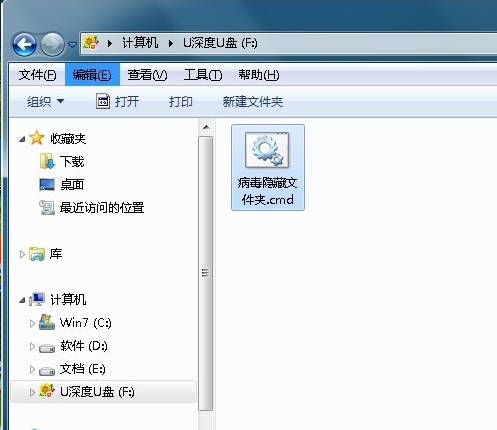
u盘系统软件图解6
打开cmd文件后,程序会对u盘执行attrib命令操作
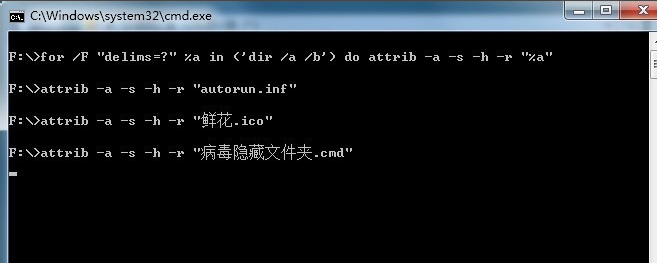
u盘中毒系统软件图解7
操作完成后再次回到u盘里面,发现u盘里面原来被隐藏的文件夹都回来了
以上就是u盘中毒了的解决的方法了。
猜您喜欢
- U盘W7旗舰版重装系统教程2017-03-17
- 忆捷u盘,小编告诉你忆捷U盘好不好用..2018-05-14
- 制作u盘系统安装盘,小编告诉你u盘系统..2018-08-08
- 小编告诉你u盘插电脑没反应怎么办..2017-07-24
- u盘提示写保护无法格式化怎么办的解决..2021-12-26
- 小编告诉你神州笔记本bios设置u盘启动..2019-01-22
相关推荐
- 如何解决win7不显示u盘盘符磁盘管理也.. 2017-01-24
- 系统之家u盘安装系统图解 2017-05-09
- u盘杀毒软件,小编告诉你u盘杀毒软件哪.. 2018-04-12
- U盘启动盘制作工具最新下载.. 2017-09-14
- win7系统u盘不能格式化怎么解决.. 2017-05-14
- 无线网卡驱动,小编告诉你怎么样在电脑.. 2017-12-20





 魔法猪一健重装系统win10
魔法猪一健重装系统win10
 装机吧重装系统win10
装机吧重装系统win10
 系统之家一键重装
系统之家一键重装
 小白重装win10
小白重装win10
 BB浏览器 v2.6.3官方版
BB浏览器 v2.6.3官方版 Chrome(谷歌浏览器)64位 v107.0.5304.88官方正式版
Chrome(谷歌浏览器)64位 v107.0.5304.88官方正式版 萝卜家园64位win8专业版系统下载v20.01
萝卜家园64位win8专业版系统下载v20.01 ssh数据加密连接工具 v3.2.9 免费安装版 (ssh数据加密工具)
ssh数据加密连接工具 v3.2.9 免费安装版 (ssh数据加密工具) EveryonePiano_v1.3.2.6(钢琴模拟练习软件)
EveryonePiano_v1.3.2.6(钢琴模拟练习软件) 最新去广告版Windows优化大师v7.99下载
最新去广告版Windows优化大师v7.99下载 雨林木风ghos
雨林木风ghos 最新360压缩v
最新360压缩v 雨林木风_Gho
雨林木风_Gho 新区加速浏览
新区加速浏览 火狐浏览器(F
火狐浏览器(F 深度技术 Gho
深度技术 Gho 雨林木风 Gho
雨林木风 Gho BurnAware Pr
BurnAware Pr Win10 64位专
Win10 64位专 天才宝贝取名
天才宝贝取名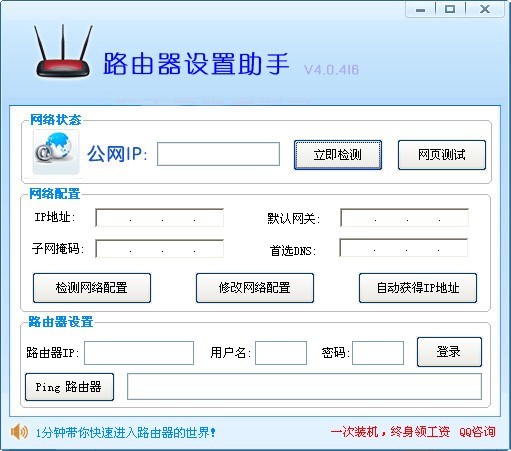 路由器设置助
路由器设置助 粤公网安备 44130202001061号
粤公网安备 44130202001061号